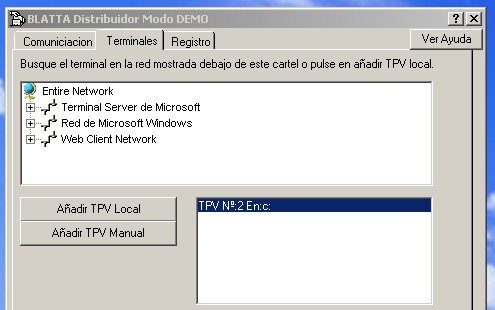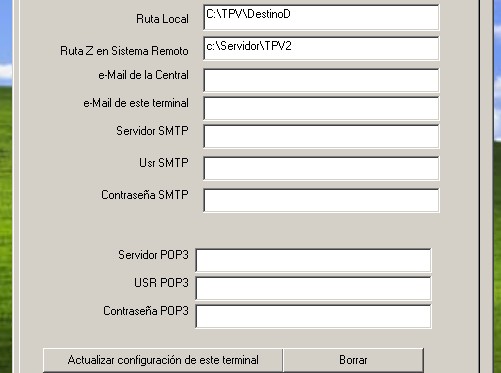Configurar los TPVs
Debe acceder a la pestaña marcada con la etiqueta Terminales (arriba a la izquierda). En esta pantalla podemos añadir tantas TPVs como se encuentren en nuestra red.
1º Selección de Terminal
Terminal Local
Pulse sobre el botón añadir TPV local, el programa nos preguntará el identificador de terminal que estamos añadiendo, este debe ser el mismo que el asignado en el alta del TPVs en la aplicación de gestión GTPV, y permitirá al sistema de centralización conocer la procedencia de los datos que estamos enviando.
Terminal de red
Primero debe encontrar el terminal en red, navegando por la pantalla de red (arriba en el centro), una vez seleccionado el equipo debe pulsar sobre el disco duro que empleemos para comunicarnos con el terminal.
Si no encuentra el equipo en red revise la configuración de:
1 Que el dominio o grupo de trabajo Windows sea el mismo
2 Su usuario tiene derechos de acceso al TPV.
3 La unidad C: del TPV está compartida con acceso TOTAL
(ha pulsado en propiedades->Compartir unidad de red)
2º Datos adicionales
Finalmente existen una serie de datos necesarios para que el programa puede acceder al correo electrónico de cada uno de los TPV y enviar los datos a la central, estos serán:
Datos necesarios para comunicar con central.
E-Mail de la central (ejemplo central@miempresa.com)
Servidor de correo SMTP: smtp.miempresa.com
Configuración necesaria para descargar datos.
E-mail del TPV (ejemplo tpv1@miempresa.com)
Servidor de correo POP3: pop3.miempresa.com
Usuario PO3 pej: tpv1
3º Pulsar sobre el botón actualizar datos.
Se grabarán los datos introducidos.
Debe acceder a la pestaña marcada con la etiqueta Terminales (arriba a la izquierda). En esta pantalla podemos añadir tantas TPVs como se encuentren en nuestra red.
1º Selección de Terminal
Terminal Local
Pulse sobre el botón añadir TPV local, el programa nos preguntará el identificador de terminal que estamos añadiendo, este debe ser el mismo que el asignado en el alta del TPVs en la aplicación de gestión GTPV, y permitirá al sistema de centralización conocer la procedencia de los datos que estamos enviando.
Terminal de red
Primero debe encontrar el terminal en red, navegando por la pantalla de red (arriba en el centro), una vez seleccionado el equipo debe pulsar sobre el disco duro que empleemos para comunicarnos con el terminal.
Si no encuentra el equipo en red revise la configuración de:
1 Que el dominio o grupo de trabajo Windows sea el mismo
2 Su usuario tiene derechos de acceso al TPV.
3 La unidad C: del TPV está compartida con acceso TOTAL
(ha pulsado en propiedades->Compartir unidad de red)
2º Datos adicionales
Finalmente existen una serie de datos necesarios para que el programa puede acceder al correo electrónico de cada uno de los TPV y enviar los datos a la central, estos serán:
Datos necesarios para comunicar con central.
E-Mail de la central (ejemplo central@miempresa.com)
Servidor de correo SMTP: smtp.miempresa.com
Configuración necesaria para descargar datos.
E-mail del TPV (ejemplo tpv1@miempresa.com)
Servidor de correo POP3: pop3.miempresa.com
Usuario PO3 pej: tpv1
3º Pulsar sobre el botón actualizar datos.
Se grabarán los datos introducidos.
Configuración de los TPVs
Registros relacionados